Để giúp bạn không gặp lỗi hay sự cố gì trong quá trình thực hiện Restore iPhone 7, 7 plus, 6s, 6s plus, 6, 5s, 5, 4s thông qua iTunes, bài viết Restore iPhone bằng iTunes đúng cách sẽ hướng dẫn các bạn các bước thực hiện điều này một cách chi tiết nhất để bạn có thể nhanh chóng hoàn thành quá trình Restore iPhone của mình.
- Cách Restore iPhone bằng iTunes
- Khắc phục lỗi 27 khi Restore iPhone 5s bằng iTunes
- Khắc phục lỗi 20 khi restore iPhone bằng iTunes
- Gỡ iTunes, xóa bỏ iTune đã cài trên máy tính, laptop
- Làm sao để khắc phục lỗi 53 khi restore iPhone ?
Restore iPhone lâu nay vẫn là 1 thủ thuật giúp người dùng có thể khắc phục các sự cố trong quá trình sử dụng thiết bị iOS này, tuy nhiên với những người mới làm quen cũng như mới sử dụng thiết bị iPhone 7, 7 plus, 6s, 6s plus, 6, 5s, 5, 4s để có thể thực hiện việc Restore iPhone đều sẽ gặp phải một vài vấn đề trong quá trình thao tác, vì vậy bài viết Restore iPhone bằng iTunes đúng cách sẽ giúp bạn khắc phục điều này.

Hướng dẫn Restore iPhone bằng iTunes đúng cách
Để có thể thực hiện các bước Restore iPhone bằng iTunes đúng cách các bạn cần phải tải công cụ iTunes phiên bản mới nhất cho máy tính tại đây: Download iTunes.
* Cách Restore iPhone bằng iTunes.
Bước 1 : Các bạn kết nối thiết bị iPhone với máy tính thông qua đây cáp kết nối.
Bước 2 : Sau khi máy tính đã nhận diện thành công thiết bị iPhone, chúng ta mở công cụ iTunes phiên bản mới nhất đã được tải ở trên.
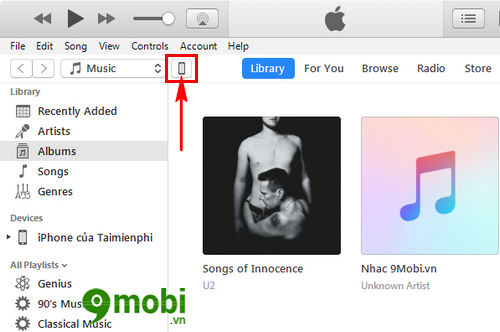
Tại giao diện công cụ chúng ta ấn chọn biểu tượng thiết bị ở góc trái màn hình như hình trên.
Bước 3 : Tiếp đó để có thể Restore iPhone chúng ta ấn và giữ nút Shift + Click chuột trái vào mục Restore iPhone như hình dưới.
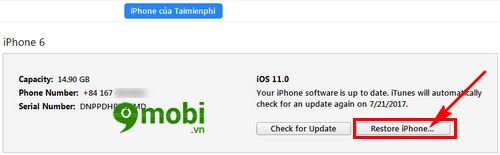
Bước 4 : Lúc này hệ thống sẽ kiểm tra thiết bị, và yêu cầu các bạn thực hiện tắt Tìm kiếm iPhone - Find My iPhone .
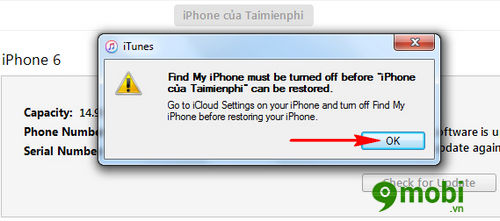
Ấn chọn Ok để xác nhận.
Bước 5 : Sau khi bạn đã thực hiện các bước tắt tìm kiếm iPhone Find My iPhone đi, chúng ta thực hiện bước ấn chọn Restore iPhone như bước 3 .
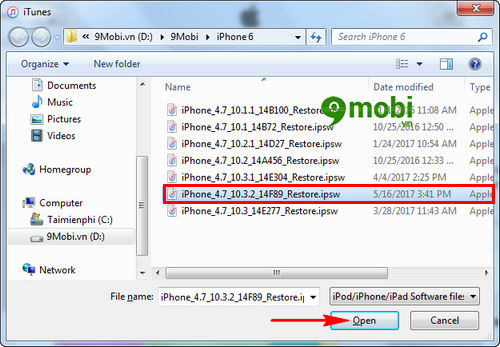
Một biểu mẫu sẽ xuất hiện yêu cầu các bạn truy cập vào thư mục chứa file Firmware iOS mà bạn muốn Restore iPhone bằng iTunes.
Các bạn có thể tải, Download iOS 10.3.2 tại đây: Download iOS 10.3.2
Bước 6 : iTunes sẽ gửi cho bạn một thông báo yêu cầu xác nhận cuối cùng trước khi thực hiện nạp dữ liệu Restore iPhone, ấn chọn Restore iPhone để xác nhận thực hiện.
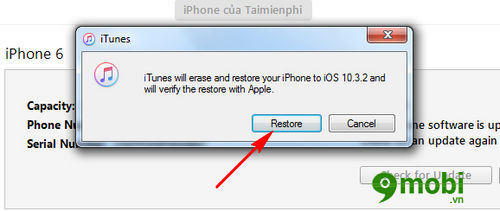
Bước 7 : Lúc này hệ thống iTunes sẽ bắt đầu tiến hành việc nạp dữ liệu và Restore iPhone của bạn.
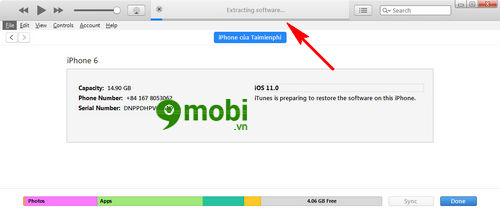
Quá trình này sẽ làm thiết bị iPhone của bạn khởi động lại một lần nữa.
Lưu ý : Trong quá trình Restore iPhone các bạn nên để im thiết bị và không làm gì để ảnh hưởng tới quá trình kết nối điện thoại iPhone với máy tính.
https://9mobi.vn/huong-dan-restore-iphone-bang-itunes-dung-cach-19471n.aspx
Như vậy chúng ta đã vừa cùng nhau tìm hiểu các bước thực hiện Restore iPhone bằng iTunes đúng cách và hạn chế tối đa các lỗi xảy ra trong quá trình thực hiện thủ thuật này rồi. Bên cạnh đó các bạn cũng có thể trang bị cho mình thêm một vài tìm hiểu cách khắc các lỗi Restore iPhone thông qua bài viết tổng hợp lỗi Restore iPhone mà bạn có thể mắc phải khi thực hiện thủ thuật này không đúng cách.